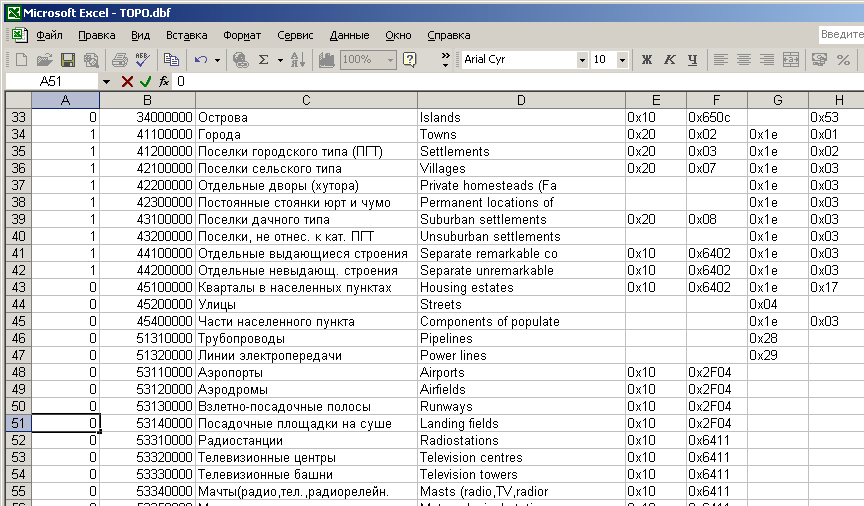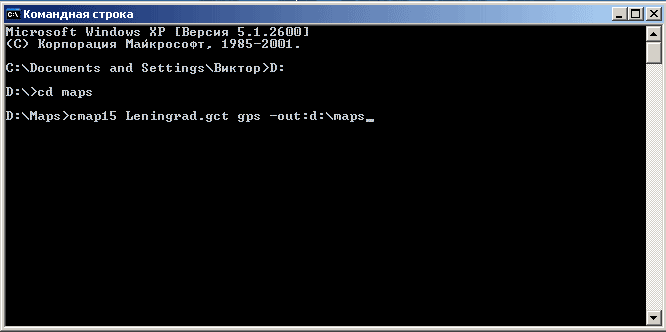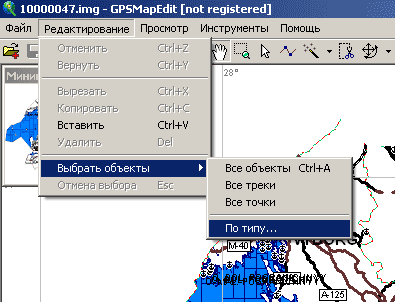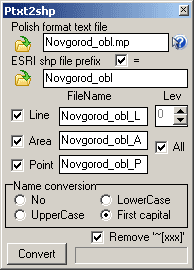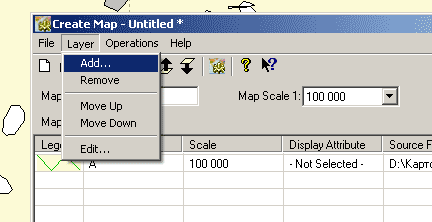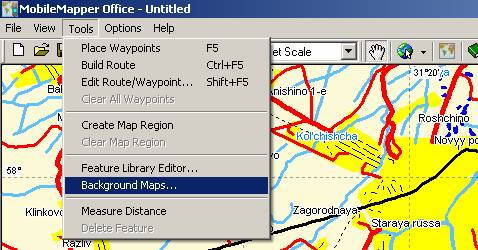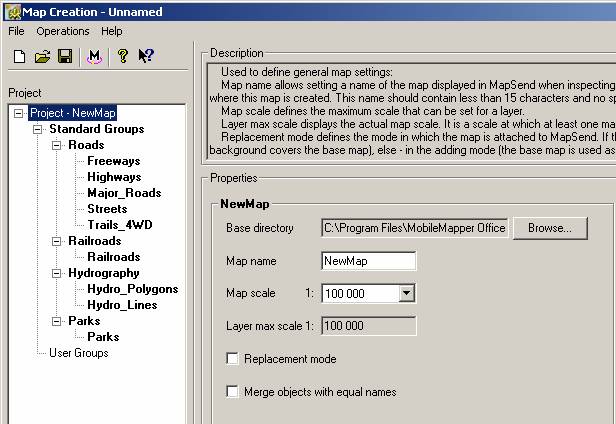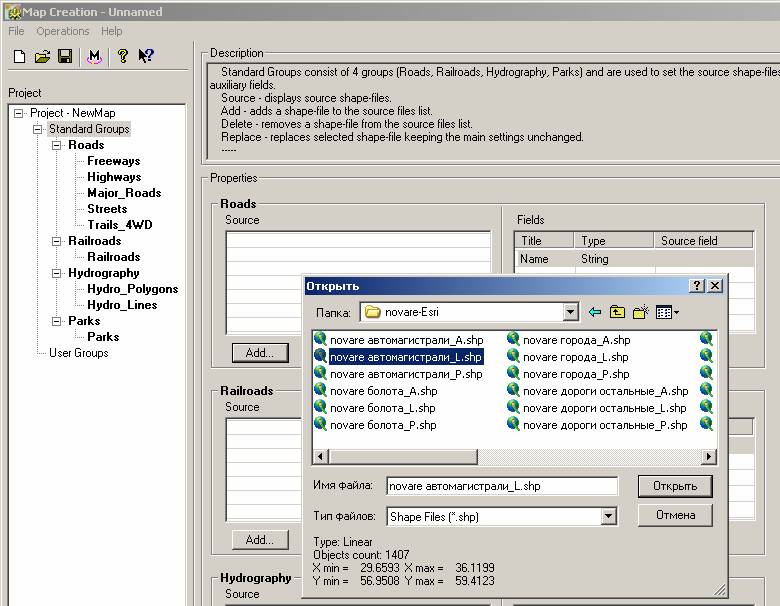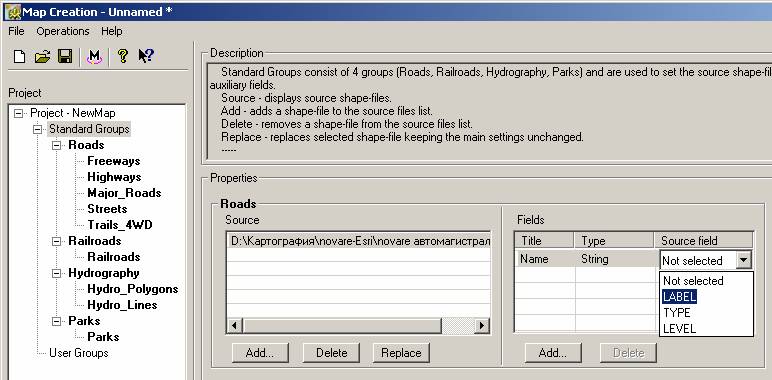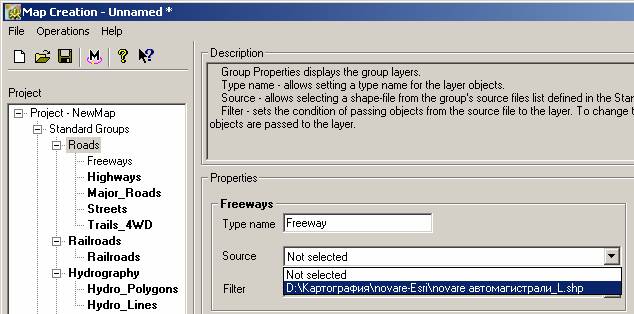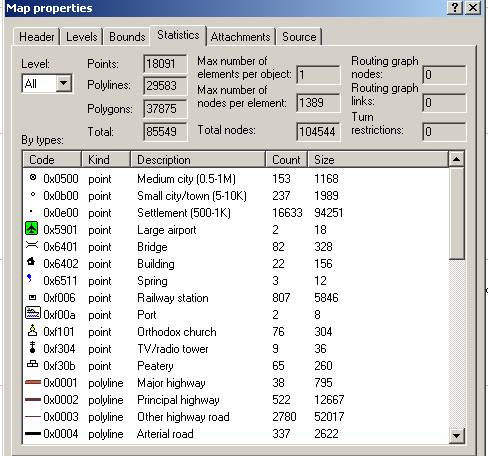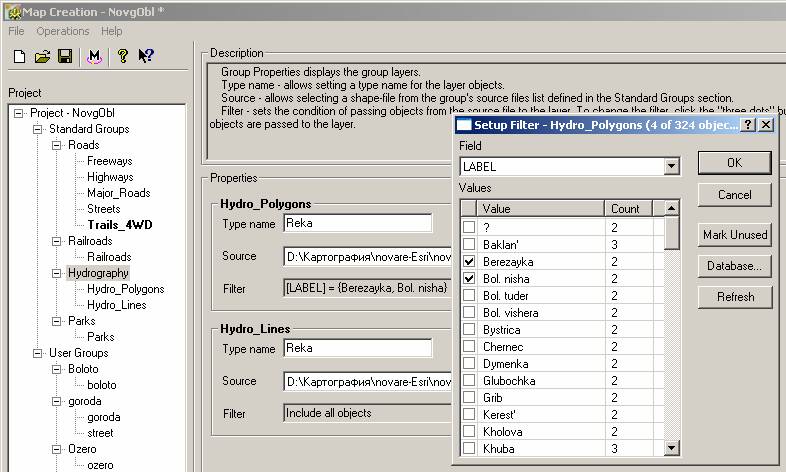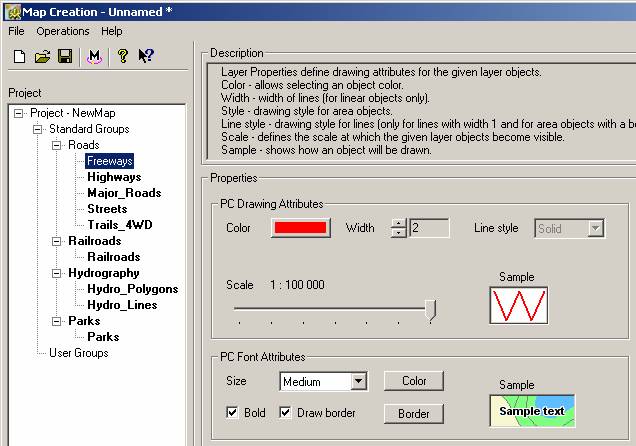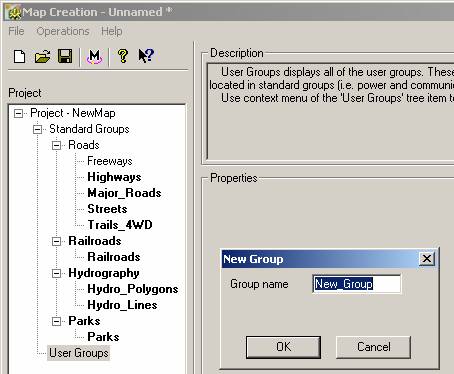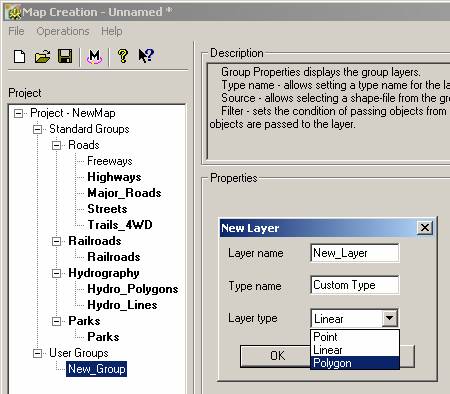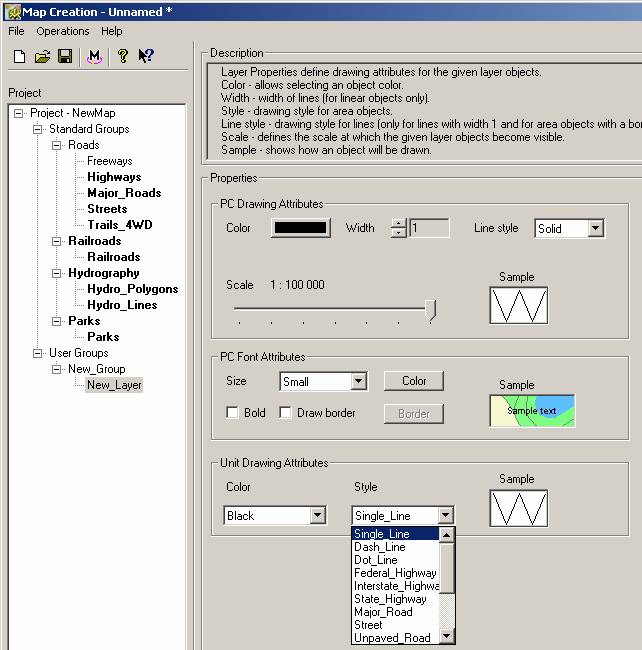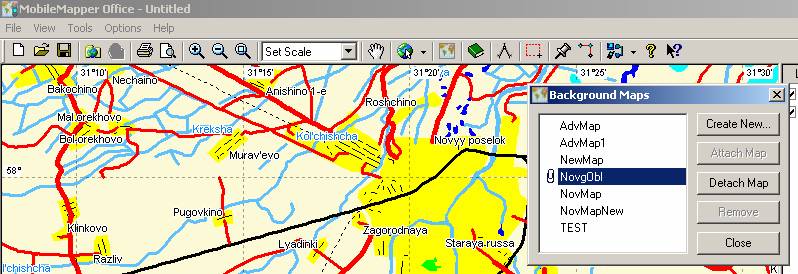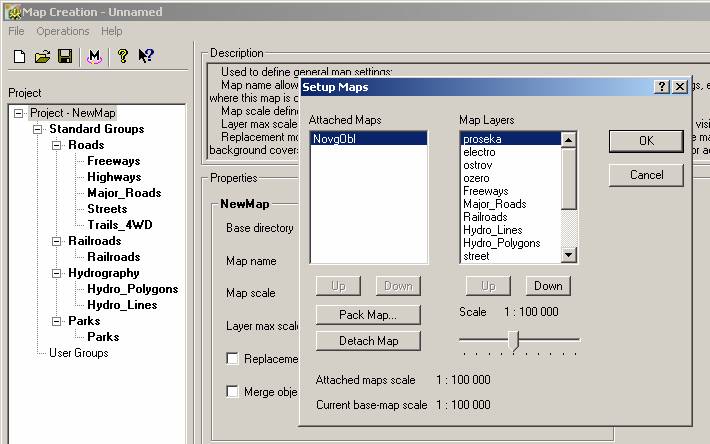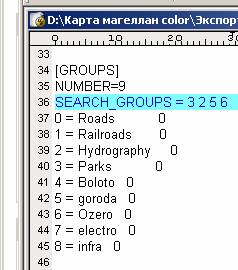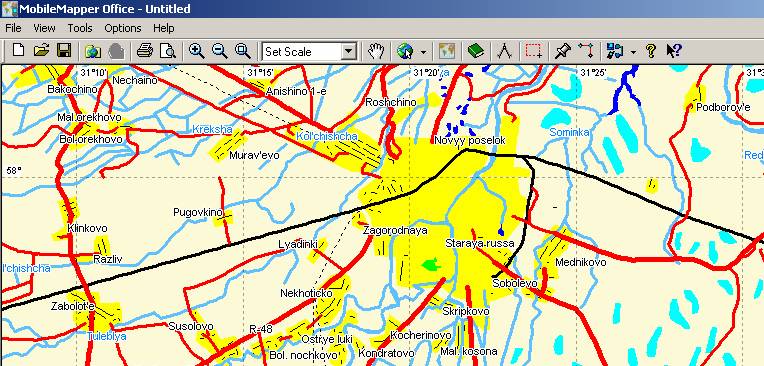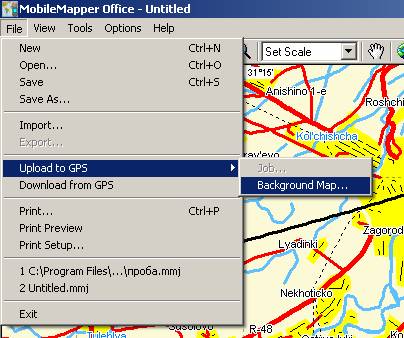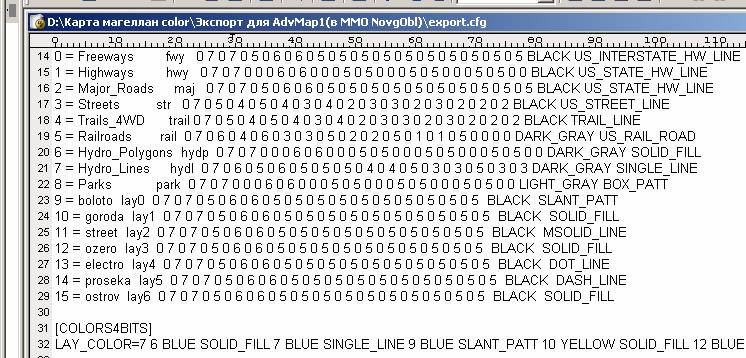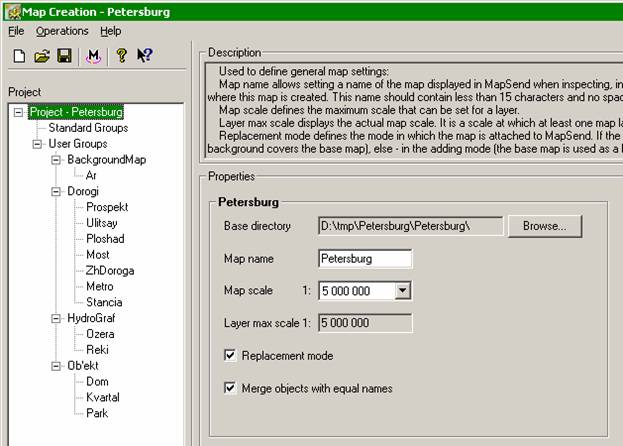Как сделать карту для magellan
Как сделать карту для magellan
Методы создания самодельных карт для GPS Magellan.
Написать данную статью меня побудило вот что: приобретя в целом хороший GPS приёмник MAGELLAN SporTrakMap, я обнаружил, что детальных векторных карт для него невозможно найти даже за деньги. Исключение составляли карты Москвы, Питера, да ещё несколько (включая базовые), изготовленные энтузиастами. Все объявления о продаже карт якобы для Магеллан, на поверку оказались не более, чем рекламным трюком. Более того, многие продавцы даже не подозревали, что карты Гармин и Магеллан разные, несмотря на одинаковое расширение img (есть, правда и другие).
Всё это привело меня к мыслям о создании собственных детальных карт для приёмников Магеллан.
Попробую пояснить каждый этап по отдельности.
Данные в «Польском» формате могут быть получены двумя основными способами:
2). GPSMapEdit (файл>сохранить как>Polish format).
Вместо набора каждый раз командной строки можно сделать исполнительный файл, например «CMap.bat», в котором прописать все необходимые ключи.
Далее вступает в работу утилита Ptxt2shp. Здесь можно её скачать, а заодно и почитать статью, там, кстати, и куча других полезных программ, описаний (правда, на импортном языке).
Ptxt2shp (by Claudio Galli), эта freeware программа «польский» формат преобразует в формат *.shp, из которого и будем впоследствии делать карту. Все объекты на карте делятся на три основных типа: точки (Р), линии (L), полигоны (А), они и будут на выходе программы.
Каждый из файлов в «Польском» формате (т.е. населённые пункты, дороги, реки и т.д.) преобразуем в Shape файлы. Если не понимаете, что хотите получить, оставьте галочки как есть, программа сама разберётся, потом увидим, что надо, а что нет. На выходе получим по 9 разных файлов из одного «Польского». Не пугайтесь, большая часть будет не нужна, в ММО увидим, какие использовать. На этом этапе «лишние» файлы не удаляйте!
Итак, создание стандартной карты.
Открываем ММО, нажимаем Tools>Background Maps. В появившемся окне Background Maps выбираем Create New.
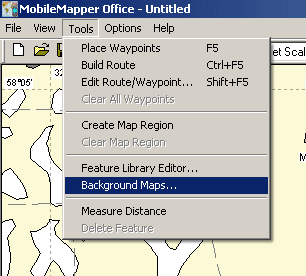
Добавляем слои из созданных нами Shape файлов, имея в виду, что объекты на верхних слоях будут накладываться на нижние. Дважды щёлкнув по строчке со слоем, увидим следующее окно: «свойства слоя». Выберем имя, шкалу, начиная с которой на экране компьютера будет появляться карта, в Display Attribute выбираем LABEL. Момент, начиная с которого карта будет появляться на экране GPSR, выбирается в самом приёмнике в пункте меню «детальность».
Отображение слоя и вывод строковой информации объекта задается в строке (см. где подчеркивание)
12=B_H_ways hwy
BLACK US_STATE_HW_LINE
Первая пара цифр означает, с какого масштаба и по какой будет выводиться графическое отображение слоя на экране приемника.
Как сделать карту для magellan
Сообщение Alex_Polyakov » 29 май 2006, 06:52
Спасибо за ответ и сслку на неплохой ресурс, но скажите, зачем нужна родная карта приемника, если уровень детальности на ней высок только для зап.европы? ведь на ней на территорию России совсем нет информации. Только для того, чтобы служить фоном и чтобы приемник грузился нормально?
Буду признателен за любую информацию по поводу изготовления карт для данного типа приемников (сложности нас не пугают 
Изготовление карт для Magellan.
Сообщение E_I » 29 май 2006, 11:07
Re: Изготовление карт для Magellan.
Сообщение Alex_Polyakov » 02 июн 2006, 08:34
Для Евгения:
Спасибо за ссылочку, пошарился там вдоволь, вроде бы решение есть. Но для этого надо ММО 2.7. С ftp.thalesnavigation.com скачал MMO 3.2. Там предлагают заменить значение Byte_Order в файле MMOffice.ini и после этого ММО будет писать в *.imi.
Но в v.3.2 такой строчки нет, и ММО пытается пробить приемник по COM-портам
Коорче, полный облом
Евгений, Вы сами пробовали делать подобное? Закачивали карты в explorist500?

Re: Изготовление карт для Magellan.
Сообщение Ged » 02 июн 2006, 13:34
Re: Изготовление карт для Magellan.
Сообщение Alex_Polyakov » 05 июн 2006, 12:05
Спасибо за ответ, но можно пару уточнений?
1. В каком формате закачивались карты в Эксплорер? В imi? или в mgi?
2. Где брали MMO2.7 и как давно? я защел на их ftp-там лежит MMO3.2 Добавление Byte_Order ничего не меняет
Re: Изготовление карт для Magellan.
Сообщение Veterinar » 05 июн 2006, 22:46
Вот я тоже бьюсь. Не могу нигде найдти крты для магеллана 600. Это единственный путь? Всмысле конвертировать. Чем можно конвертировать всетаки в mgi и imi?
Изготовление карт для Magellan.
Сообщение Alex_Polyakov » 06 июн 2006, 05:42
Re: Изготовление карт для Magellan.
Сообщение Ged » 06 июн 2006, 11:21
Данная статья является продолжением публикации «Создание самодельных карт для Magellan», размещённой на этом сайте. Так как отличия коснутся только заключительной части работы по созданию детальной карты для GPS, то вся остальная работа описываться не будет – рекомендуется прочитать упомянутую ранее статью.



Мы будем использовать «Стандартный MMO» и «MMO для Advanced Maps».
Запускаем «MMOfficeGRP.exe». Нажимаем Background Maps:
Видим примерно вот что:
2.Выбираем имя проекта (и карты).
3.Нажимаем на кнопку Standard Groups, в появившемся окне для каждой стандартной группы, нажав «Add», выбираем источники шейп-файлов, из которых впоследствии будут состоять слои в этой группе.
В окошке Fields, щёлкнув левой кнопкой ниже надписи Source field, в выпадающем меню выберем LABEL:
Каждая группа состоит из слоёв, для каждого из которых нужно выбрать источники шейп-файлов из общих, выбранных ранее для группы: например, щёлкнув по кнопке Roads, для каждого из пяти слоёв выбираем источники объектов. На экране GPSR слой будет иметь свой, определённый ММО, вид. Изменить его на экране компьютера можно, на экране приёмника – нельзя (на то он и стандартный!). Если вид Вас не устраивает, разместите эти объекты в User groups и делайте, что хотите (об этом см. ниже).
Теперь немного об использовании диалога Filter. Используя фильтр, можно выбирать из общих данных те объекты, которые должны выводиться на карту. Эта функция может быть полезна, например, при конвертирование данных в Магеллановские карты из других форматов (тех же Гарминовских). Поясню суть процесса. Сначала мы при помощи GPSMapEdit конвертируем Гарминовские карты в «Польский» формат. Далее, при помощи Ptxt2shp в «шейпы», которые используются в качестве источников для групп. А дальше для разных слоев групп используем одни и те же источники, но при помощи фильтров выбираем разные объекты, сортируя их по имени, типу либо уровню. О свойствах объектов можно узнать из GPSMapEdit: File-Map properties-Statistics.
Прошу обратить внимание, что эти объекты НЕ будут присутствовать на карте.
Продолжим рассказ. Щёлкнув по названию слоя, при необходимости меняем его вид на экране компьютера:
Проделав это для всех слоёв стандартных групп, приступим к User Groups – пользовательским группам. Вид объектов здесь можно задавать произвольно (правда, опять же в рамках возможностей программы). Щёлкнув правой кнопкой по User Group, увидим надпись Add Group. После щелчка по ней, появится следующее окно:
Выбираем имя добавляемой группы, ОК. Эту процедуру повторяем до тех пор, пока все желаемые пользовательские группы не будут внесены в список. Выбор источников шейп-файлов ничем не отличается от выбора таковых для стандартных групп. Далее, щёлкнув правой кнопкой по первой группе, увидим окошко с предложением либо добавить слой либо удалить данную группу. Выбираем Add Layer. В появившемся окошке назначим слою имя и выберем тип слоя. Хочу заметить, что в дальнейшем выбранному типу слоя должны выбираться аналогичного типа источники шейпов. Слоёв
добавляем столько, сколько желаем. Сразу оговорюсь, что максимально возможное число групп и слоёв в каждой группе я не знаю – не проверял.
Нажимаем ОК, щёлкаем по выбранной группе и в появившемся окне выберем источники шейпов для каждого слоя. Далее, щелкнув по имени слоя, увидим окно, где можно выбрать вид
объектов как на экране компьютера, так и на экране GPSR.
Аналогичную процедуру проделаем для всех групп и слоёв в User Groups.
Работу по выбору групп и слоёв будущей карты можно считать законченной. Кстати, если вид объектов в стандартных группах Вас не устраивает, то можно обойтись только пользовательскими группами, разместив там все объекты.
4.Приступаем к созданию непосредственно файла детальной карты. Для начала сохраним проект: File→Save AS. вводим имя карты→ОК. Закрываем программу. Открываем Стандартный MMO, запустив MMOffice.exe. Нажимаем Tools→Background Maps.
Если какая-либо из карт подключена (слева от имени значок в виде скрепки), то надо выбрать её и сделать Detach Map. Закрываем программу. Кстати, это можно сделать и в MMO для Advanced Maps при помощи Operation→Setup Attached Maps и т. д.
Запускаем MMOfficeGRP.exe. Открываем сохраненный проект: Tools→Background Maps→File→Open. После того, как проект открылся и проверен, нажимаем Operations→Add Map to MapSend. Появится окно, показывающее процесс изготовления карты. Через несколько минут карта готова. На появившийся вопрос: «Changes the printer settings», отвечаем: НЕТ.
Теперь необходимо установить порядок отображения слоёв в карте. Делается это потому, что объекты в слоях не прозрачные. Нажимаем Operation→Setup Attached Maps. В появившемся окне устанавливаем порядок чередования слоёв.
Здесь добавлены поисковые группы: всего – 3; 2 – Hidrographi; 5 – Goroda; 6 – Ozero.
Карта готова. Запускаем «Стандартный MMO» и смотрим, что получилось:
Карту можно грузить и непосредственно из ММО:
А вот как это выглядит на экране приёмника:


Что хотелось бы подсказать ещё: у меня почему-то все объекты из User Ggroups были одинаково чёрного цвета. Причины я не знаю, знатоки с такой проблемой не сталкивались. Я решил проблему так: в ручную набил строку с данными в export.cfg файле. Вот так:
Если Вы уже сделали карту по методике, описанной в первой статье, то можно её модифицировать. Для этого надо запустить MMOfficeGRP.exe, открыть созданный «стандартным ММО» проект и отредактировать его, изменив при необходимости вид объектов и добавив группы поиска:
Навигатор Magellan eXplorist GC – плюсы и минусы
 |
К сожалению, в интернете отсутствует подробная информация о навигаторе Magellan eXplorist GC. Поэтому я, как его владелец, постараюсь восполнить этот пробел. Данная модель сочетает в себе все функции полноценного навигатора и достаточно низкую цену. После нескольких лет активного использования я смело могу сказать, что плюсов у этого навигатора много, а минусов – мало. А если вспомнить невысокую стоимость, то можно считать, что минусов у него нет вообще. Итак, что же скрывает внутри себя младшая модель из линейки навигаторов Magellan? Давайте разбираться.
Конструкция навигатора
Различные прошивки и их особенности
Возможности навигатора в значительной степени зависят от прошивки, которая на нём стоит. Говоря о прошивках мы, как и ранее, будем сравнивать между собой модели GC и 310. Сначала мы рассмотрим функции навигаторов «из коробки», то есть, с прошивками, установленными самим производителем. Затем узнаем, что получится, если на навигаторе сменить прошивку.
Самая дешёвая модель из современных Магелланов, обладающая всеми функциями полноценного навигатора – это Magellan eXplorist 310. Герой нашего обзора – Magellan eXplorist GC – ещё дешевле, но по своим функциям он значительно «урезан». Вот что я прочёл о нём в интернете перед покупкой: он не поддерживает загрузку карт, и пользоваться можно только предустановленной базовой картой мира, кроме того, позволяет загружать меньшее число путевых точек, чем 310-я модель. Трек якобы сохраняется всего один, а про маршруты вообще никакой информации не указано.
 |
| Главное меню навигатора Magellan eXplorist GC: старое (слева) и новое (справа) |
Второй плюс – навигатор действительно стал поддерживать загрузку карт. Я сразу же загрузил в него несколько заранее приготовленных карт и принялся тестировать. И вот тут обнаружились минусы. Недостатки, которые я обнаружил, мне не понравились, поэтому, надолго не откладывая, я перепрошил модель GC под модель 310.
Какие же минусы родной прошивки я обнаружил? И какие преимущества даёт установка прошивки от 310-й модели? Чтобы это стало понятно, мы с вами сейчас подробно рассмотрим особенности нескольких прошивок для модели GC и модели 310.
Но сначала небольшое уточнение. На Magellan eXplorist GC без дополнительных модификаций можно установить только старые прошивки от 310-й модели (1.12 и более ранние). Но энтузиасты навигаторов Магеллан научились модифицировать и новые прошивки, и теперь на модель GC можно установить любую прошивку от модели 310.
Ссылки на модифицированные прошивки я приведу позднее, когда буду рассказывать о том, как сменить прошивку у навигатора. А теперь перейдём непосредственно к особенностям тех или иных прошивок.
Родная прошивка 1.8
Как сменить прошивку у навигатора
О том, как обновить на навигаторе родную прошивку, я особо писать не буду. Там всё просто: запустили программу VantagePoint, подсоединили навигатор, выскочило окно, предлагающее обновиться, и вам остаётся только следовать инструкциям. Сейчас же мы рассмотрим более полезную вещь: установку прошивки от навигатора Magellan eXplorist 310.
Но сначала я вам настоятельно советую установить на навигатор родную прошивку 2.15 от GC. Дело в том, что при её установке происходит обновление операционной системы навигатора. Это поможет в дальнейшем избежать возникновения некоторых проблем (например, могут не захотеть устанавливаться модифицированные прошивки 1.19 и 1.64).
После установки последней родной прошивки от GC (2.15) переходим к следующему этапу. Нам нужно раздобыть прошивку от 310-й модели, пригодную для установки на GC. Я подобрал для вас несколько таких прошивок. Можете скачать их отсюда.
По моей ссылке вы увидите оригинальную прошивку 1.12 и модифицированные прошивки 1.19 и 1.64. Именно прошивки 1.19 и 1.64 я и советую вам использовать. Какую из них – это ваше личное дело. Почитайте выше их описания и решите это для себя. А оригинальную прошивку 1.12 используйте только в том случае, если вдруг модифицированные прошивки не захотят устанавливаться (несколько таких случаев мне известны).
Теперь подробнее о модифицированных прошивках 1.19 и 1.64. Это не просто прошивки от 310-й модели, адаптированные для установки на GC. Они имеют ещё ряд изменений. Основную работу по подготовке прошивок выполнил Дмитрий Засядько. Также приложили руки VitalFoto с форума Харьков Турист (первый вариант перевода украинского интерфейса) и я (кое-какие мелочи).
Отбросив мифы и слухи, о двух возможных причинах возникновения проблем я вам расскажу. Первая – из-за «полудохлых» батареек навигатор вырубается прямо посреди процесса перепрошивки. Конечно, после этого он вполне может заглючить. Что делать в этом случае – сказать трудно. Вероятно, пытаться подключить навигатор к компьютеру и попытаться опять залить на него прошивку. Но лучше заранее себя обезопасить, и вставить свежие батарейки либо заряженные аккумуляторы.
Вторая причина – вы удалили все папки и файлы с навигатора, а затем, не залив на него новой прошивки, отключили «пустой» навигатор от компьютера. Как вариант – после удаления всех папок и файлов с навигатора в вашем доме неожиданно пропадает электричество, и компьютер вырубается. В итоге имеем проблему – «пустой» навигатор не хочет подключаться к компьютеру.
Но выход есть. О том, что нужно делать, нам расскажет Дмитрий Засядько.
Дальше работаем как с обычной флешкой. После копирования на навигатор папок и файлов прошивки делаем «Безопасное извлечение устройства», отсоединяем кабель. Если в навигаторе нормальные батарейки, он перезапустится и будет работать. Если батареек нет или они дохлые, то тупо вырубится.